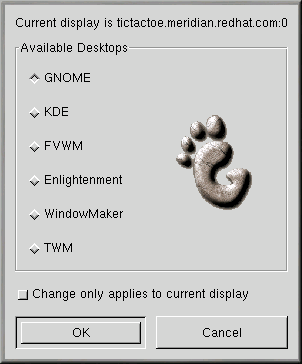Come cambiare ambiente
L'ambiente grafico pu�, essere modificato nella schermata di login oppure una volta che il collegamento � stato effettuato.
Per cambiare ambiente, usate l'utilit� Switchdesk (vedere la Figura 2-11). Sia in GNOME che in KDE, il nuovo ambiente pu� essere selezionato con Switchdesk. Riavviando il sistema compare l'ambiente selezionato.
 | Altri ambienti |
|---|---|
Se avete eseguito un'installazione di tipo Workstation, l'utility Switchdesk vi mostra delle opzioni per GNOME, KDE e un altro ambiente chiamato TWM. L'installazione di classe Personalizzata pu� visualizzare una scelta pi� ampia di ambienti. |
Esistono diversi modi per avviare Switchdesk:
Selezionate Main Menu Button => Programs => System => Desktop Switching Tool.
Installate l'applet switchdesk sul pannello seguendo le istruzioni contenute nella la sezione Il pannello.
Digitate switchdesk al prompt della shell.
Lanciate Run program dal Tasto del menu principale e digitate switchdesk nella finestra.
Le vostre modifiche non vengono applicate subito. Dovete infatti chiudere e riavviare la sessione X perch� i cambiamenti abbiano effetto.